

こんにちは!たぁです。
まず最初に自己責任の下で移行は行ってください。苦情は受け付けられません。
そして、情報は公式と思われるところの情報としてミディアム
のページを見ても恐らく難しくてわからない人が殆どではないでしょうか?
==【追記2019/11/21 3時21分】========
雑ではありますがモバイル編も書きました。
【モバイル編】Waves.Exchangeへの移行の方法【WAVES】
モバイルの方はこの記事の通りとは違うかもしれません。
ですので、この記事を流し読みをしたのちに上記ブログの手順を参考にすると良いかもしれません。
=============================
ですので今回はわたしが試しに実行し移行が出来た様なのであくまでその方法をまとめておきますね!
真似をするのは自己責任で!という感じです。
では、さっそくですが説明に入ります。
初めにミディアムに書いてある通りワンクリックで移行はできますが、途中で承諾事項と元のサイトのパスワードが必要ですので準備をしておくとよいでしょう!
①今までのWAVESDEXへログインをします。
https://client.wavesplatform.com/sign-in
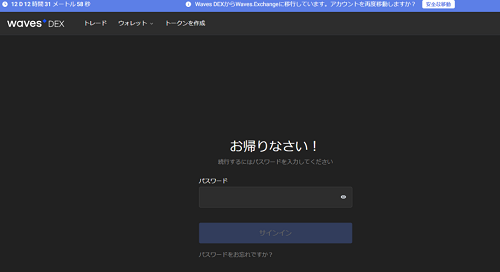
(この画面の右上にログインされていると自分のアカウントが出ます。青のポップはブログの為に2回目の表示なのでメッセージが違う可能性があります)
元々のパスワードを入力してログインをします。
※余談ですが本日2019年11月20日の朝の時点で移行できる期間が恐らく12日といったところです。
まだの方は急いだ方が良いかもしれません。
②上の画像の青い部分に書いてある「安全な移動」を押します。
(グーグルの翻訳を利用してますので本来は英語だと思います)
押すと下記の画像が出ているページにジャンプします。
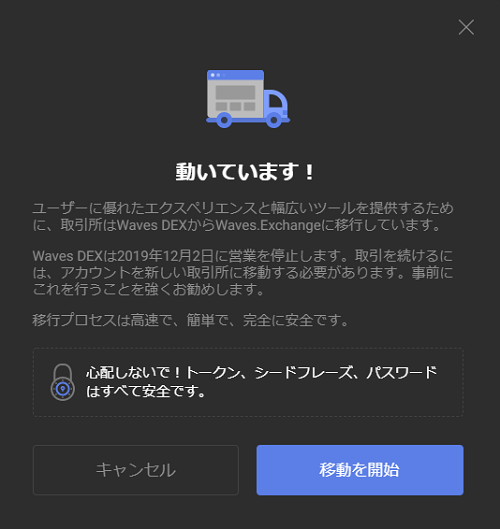
※結構重要な事が書いてある様な…12月2日っと。
「移動を開始」をクリックします。
③規約を読んで承諾が出来れば2つのチェックを入れます。
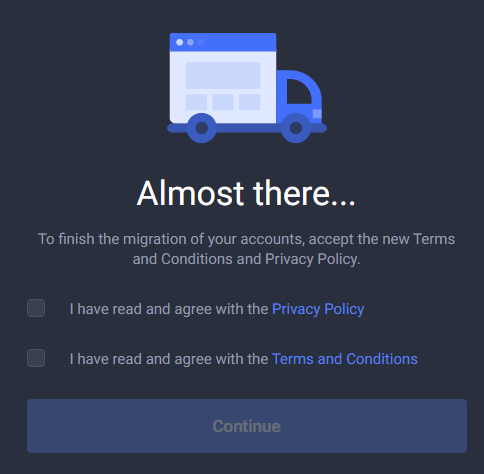
まぁ移行する事を優先していますのでチェックを入れて「Continue」をクリックします(日本語のスクショを忘れてしまいました…)
これを押すと…
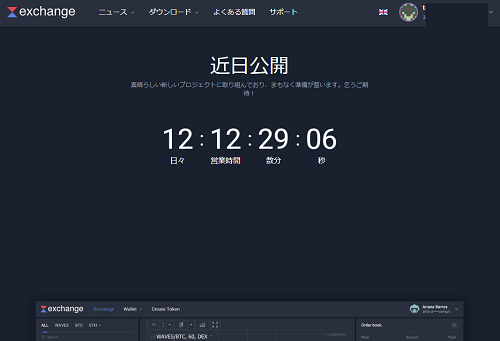
(移行先のwaves.exchangeへ飛べますhttps://waves.exchange/)
この画面になり移行が完了される様です。
今後も利用するのであればブックマークをしておくと良いでしょう!
Waves.Exchange公式Twitter
Waves公式Twitter
以上で説明は終わりです。
んじゃ…
byebyeヽ(o・ω・o)ノ゛ニャーン
投稿者の人気記事




ジョークコインとして出発したDogecoin(ドージコイン)の誕生から現在まで。注目される非証券性🐶

【初心者向け】$MCHCの基本情報と獲得方法

【DeFi】複利でトークンを運用してくれるサイト

約2年間ブロックチェ-ンゲームをして

Uniswap(ユニスワップ)で$ALISのイールドファーミング(流動性提供)してみた

UNISWAPでALISをETHに交換してみた

コインチェックに上場が決まったEnjin Coin(エンジンコイン)コインを解説

【第8回】あの仮想通貨はいま「テレグラム-TON/Gram」

バイナンスの信用取引(マージン取引)を徹底解説~アカウントの開設方法から証拠金計算例まで~

NFT解体新書・デジタルデータをNFTで販売するときのすべて【実証実験・共有レポート】

【初心者向け】JPYCを購入して使ってみました!
